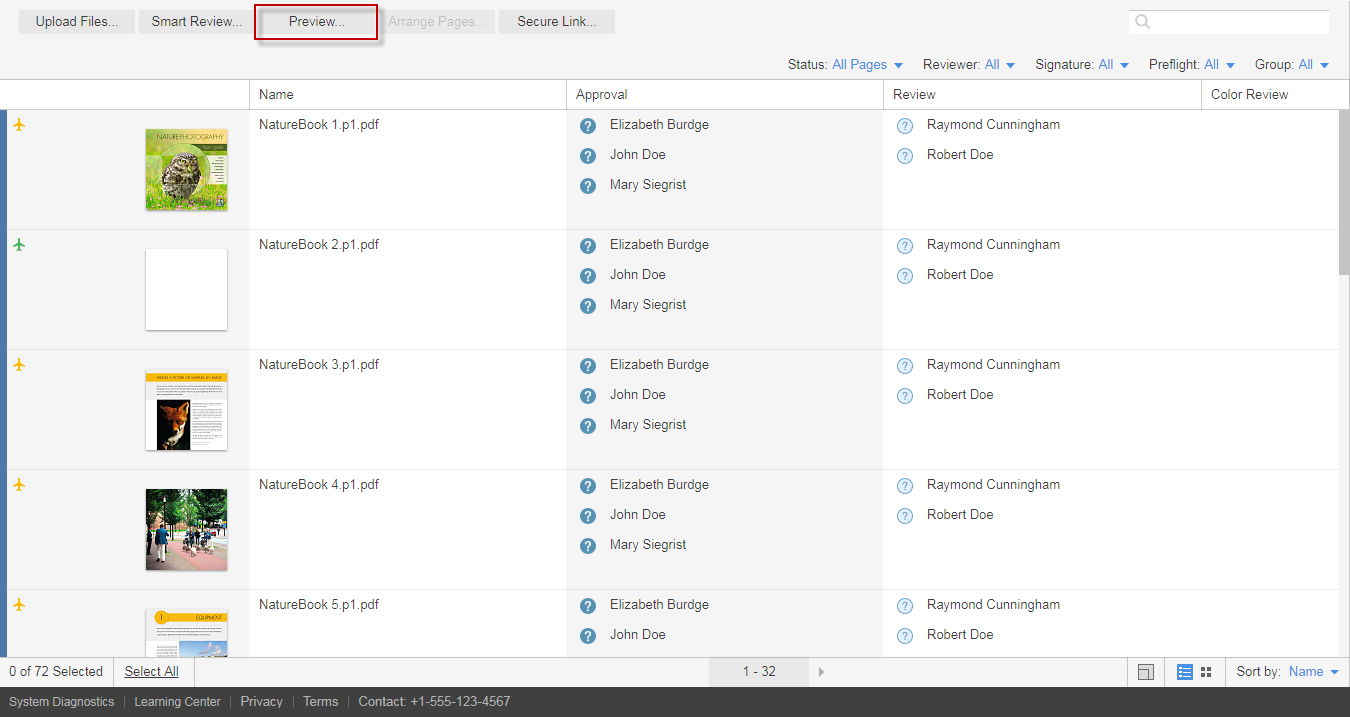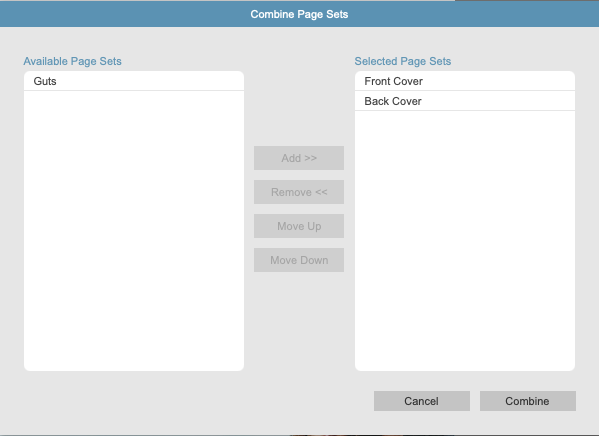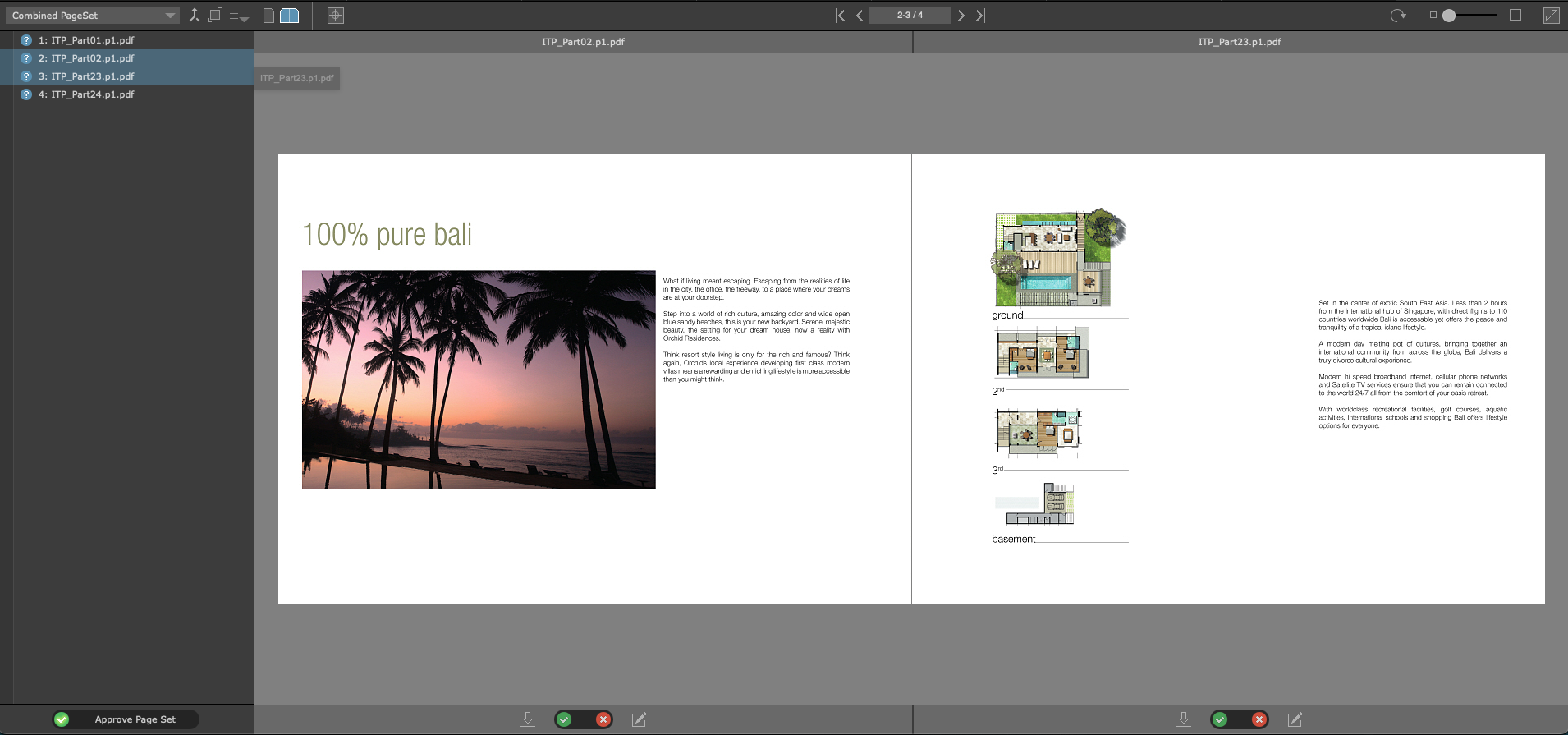| Sv translation | ||
|---|---|---|
| ||
The Combine Page Sets tool enables you to Combine Page Sets from within the same job to view an entire job as a 'flip-book.' For example, you can combine cover page sets with the inner page set to have one combined page set that shows the cover and the inner pages together as one page set.
Notes:
|
| Sv translation | ||||||
|---|---|---|---|---|---|---|
| ||||||
|
| Sv translation | ||||||
|---|---|---|---|---|---|---|
| ||||||
|
| Sv translation | ||
|---|---|---|
| ||
L'outil Combiner les jeux de pages vous permet de combiner les jeux de pages d'un même travail afin de visualiser l'ensemble du travail comme un "flip-book". Par exemple, vous pouvez combiner les jeux de pages de couverture avec le jeu de pages intérieures pour obtenir un jeu de pages combiné qui présente la couverture et les pages intérieures ensemble comme un seul jeu de pages.
Notes:
|
| Sv translation | ||
|---|---|---|
| ||
Mit dem Werkzeug "Seitensätze kombinieren" können Sie Seitensätze innerhalb desselben Auftrags kombinieren, um einen gesamten Auftrag als "Daumenkino" anzuzeigen. Sie können z. B. Umschlagseiten mit Innenseiten kombinieren, um einen kombinierten Seitensatz zu erhalten, der Umschlag und Innenseiten zusammen als einen Seitensatz anzeigt.
Hinweise:
|
| Sv translation | ||
|---|---|---|
| ||
Lo strumento Combina set di pagine consente di combinare i set di pagine all'interno dello stesso lavoro per visualizzare un intero lavoro come un "flip-book". Ad esempio, è possibile combinare i set di pagine della copertina con il set di pagine interne per ottenere un set di pagine combinato che mostra la copertina e le pagine interne insieme come un unico set di pagine.
Note:
|
| Sv translation | ||
|---|---|---|
| ||
ページセットの結合ツールを使用すると、同じジョブ内のページセットを結合して、ジョブ全体を「フリップブック」として表示することができます。 たとえば、表紙ページセットと内側ページセットを組み合わせて、表紙と内側ページをまとめて1つのページセットとして表示する、1つの結合ページセットを作成することができます。
注意事項:
|
| Sv translation | ||
|---|---|---|
| ||
A ferramenta Combinar conjuntos de páginas permite combinar conjuntos de páginas de dentro do mesmo trabalho para ver um trabalho inteiro como um 'flip-book'. Por exemplo, você pode combinar conjuntos de páginas de capa com o conjunto de páginas internas para ter um conjunto combinado de páginas que mostra a capa e as páginas internas juntas como um conjunto de páginas.
Notas:
|
| Sv translation | ||
|---|---|---|
| ||
La herramienta Combinar juegos de páginas le permite combinar juegos de páginas dentro del mismo trabajo para ver un trabajo completo como un "libro animado". Por ejemplo, puede combinar los juegos de páginas de portada con el juego de páginas interiores para obtener un juego de páginas combinado que muestre la portada y las páginas interiores juntas como un solo juego de páginas.
Notas:
|